在现代办公软件中,WPS文档作为一款被广泛使用的文字处理工具,具备了丰富的功能和选项,使得用户能够创建出专业、美观的文档。在视觉效果上,为文本框添加投影效果是提升文档美观和层次感的好方法。本文将详细介绍如何在WPS文档中实现这一效果。
1. 打开WPS文档并插入文本框
首先,打开您的WPS文档。在首页的菜单栏中,找到“插入”选项,点击进入。然后,您会看到各种插入工具,其中包括“文本框”。选择“文本框”,在文档中您所希望的位置点击并拖动,创建一个适合您需求的文本框。
在文本框内,可以直接输入您的文字内容。此时,您可以根据需要调整文字的大小、字体和颜色,使其更加符合您的设计要求。在这个步骤中,确保您的文本框的位置和大小适合整个文档的排版。
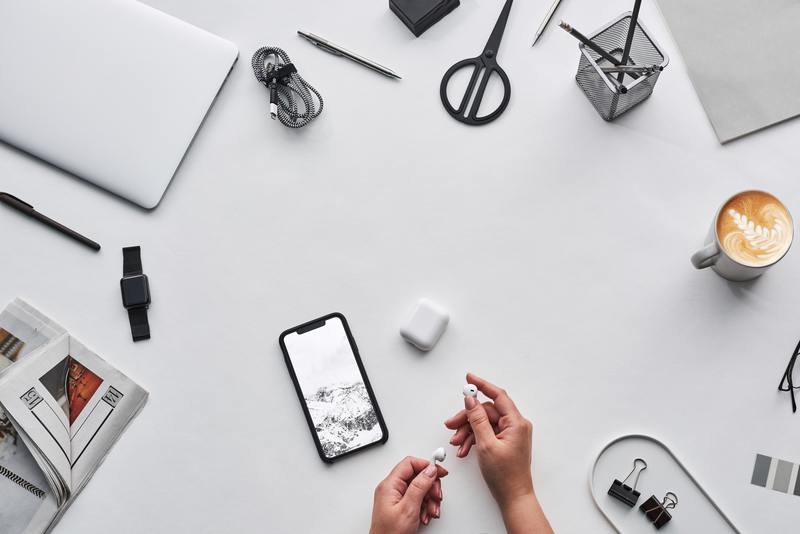
2. 选中文本框并打开格式设置
接下来,确保您已经选中了刚刚创建的文本框。单击文本框的边框,您会注意到边框周围会出现小方块,这表明文本框已经被选中。进入“格式”选项卡,这是设置文本框格式的重要地方。
在这个选项卡中,您会发现许多不同的格式设置选项,包括填充颜色、边框样式以及阴影效果。为了给文本框添加投影效果,您需要找到“文本框效果”或“形状效果”选项,这通常在“形状样式”部分下。
3. 添加投影效果
在“文本框效果”选项中,您将会看到“阴影”或“投影”效果。点击这一选项,系统会展开多种投影样式供您选择。每种样式都将以预览形式显示在您的文本框上,让您能够直观地看到效果。
选择您最喜欢的投影效果后,可以通过调整该效果的透明度、模糊程度和距离等参数来进一步个性化投影。透明度的设置可以让您控制投影的明显程度,而模糊程度则影响投影的柔和度,适当的调整可以使整体效果更加和谐。
4. 应用与保存设置
当您对投影效果满意后,记得点击“确定”或“应用”按钮,让设置生效。此时,您可以看到文本框的视觉效果得到了显著提升,投影效果使文本框看起来更加立体和生动。
在完成所有调整后,提前预览文档,确保文本框的视觉效果与其他内容协调一致,给人以愉悦的视觉感受。最后,不要忘记保存您的文档,以确保所有的修改不会丢失。
5. 常见问题及解决方案
在操作过程中,您可能会遇到一些常见的问题。例如,有些用户可能会发现投影效果不明显。这时,您可以回到投影设置中,尝试增加透明度或调整>模糊程度。另一方面,如果投影效果对文档的可读性产生了负面影响,您可以选择更简单的样式或调低投影的水平与垂直距离。
如果您在使用过程中发现文本框与其他元素重叠,可以考虑调整文本框的位置或大小。保持文档的整洁与美观是非常重要的。
总结
通过以上的步骤,您已经掌握了在WPS文档中给文本框添加投影效果的方法。这种效果不仅能够为您的文档增添层次感,还能使重要信息更加突出。无论是在工作报告、演示文稿还是个人创作中, 这种小小的细节往往能影响整体的视觉效果。希望通过本文的指导,您能够轻松地为文本框增添投影效果,使您的WPS文档更加生动和吸引人。










